Actualité
Cette publication s’adresse à ceux qui comme moi on rencontré des difficultés pour utiliser leur Antelope Audio comme carte son PC, notamment avec le port Thunderbolt.
Depuis son installation au studio, l’Antelope Audio Orion 32+ Gen 3 fonctionne (très bien) comme convertisseur.
Elle est reliée en MADI à la carte son RME HDSPe MADI installée dans le PC d’enregistrement et de mix du studio.
L’étape suivante est l’utilisation de l’Orion 32+ comme carte son en installant les drivers PC Antelope Audio.
Autant le dire tout de suite, le chemin est pavé d’embûches et il faut de l’aide et de la persévérance pour y arriver.
Il y a peu d’infos pour faire face aux difficultés rencontrées et le recours à l’assistance du constructeur s’est avéré indispensable.
Voici donc un petit bilan de l’installation et du fonctionnement avec les drivers PC Antelope Audio.
Il y a des chances que les difficultés rencontrées avec ce modèle se retrouvent sur les autres modèles de la marque.
 Problèmes rencontrés
Problèmes rencontrés
- Carte non reconnue par le PC avec le driver Thunderbolt.
- Carte reconnue par le PC (driver Thunderbolt) mais pas par le logiciel de son ou par Windows.
- Défaillance d’installation du driver Thunderbolt.
- « Launcher » Antelope Audio qui affiche en permanence que le driver Thunderbolt n’est pas installé.
- Impossibilité d’ouvrir la fenêtre de réglage du buffer audio Thunderbolt à partir du panneau de contrôle comme on peut le faire pour le driver USB.
- Impossibilité d’utiliser le driver USB comme carte son de Windows pour lire les fichiers audio et vidéos ou lors du surf sur internet.
 Configuration du PC du studio
Configuration du PC du studio
Depuis l’upgrade du PC :
- carte mère ASUS TUF Gaming Z490 Plus avec processeur Intel i7 10700KF, 16 Go Ram
- Carte Graphique Nvidia GeForce GT640
- 2 cartes UAD-2 Quad Core
- Carte RME HDSPe MADI
- Carte d’extension ASUS ThunderboltEx 3-TR
- Adaptateur Startech Thunderbolt 3 vers 2
- Windows 10 Pro
- Nuendo 10.3
 Driver Thunderbolt
Driver Thunderbolt
PC et Thunderbolt
A part quelques très rares modèles, il n’y a pas de port Thunderbolt sur un PC, de bureau ou portable.
Le Thunderbolt proposé est maintenant Le Thunderbolt 3, prise au format USB C.
Attention, toute prise au format USB C n’est pas forcément une connexion Thunderbolt.
Ce format de prise peut en effet véhiculer des connexions USB3 ou Thunderbolt 3 selon les fonctions implémentées dans l’ordinateur.
 On reconnaît une prise Thunderbolt 3 à son petit logo en forme d’éclair.
On reconnaît une prise Thunderbolt 3 à son petit logo en forme d’éclair.
Il n’y a pas d’adaptateur USB 3 / Thunderbolt.
Pour avoir la connectivité Thunderbolt, il faut installer une carte d’extension avec des ports Thunderbolt sur un slot PCI-Express (tour uniquement).
Installer une carte d’extension n’est possible que si la carte mère de son ordinateur a cette fonction même si elle n’a pas la prise USB-C.
Elle doit posséder un connecteur prévu pour l’extension en interne (voir la documentation de la carte).
 C’est un connecteur avec plusieurs broches mâles en bordure de la carte, à proximité des connecteurs USB (ceux que l’on relie par la suite aux prises USB 2 et 3 en façade du boîtier).
C’est un connecteur avec plusieurs broches mâles en bordure de la carte, à proximité des connecteurs USB (ceux que l’on relie par la suite aux prises USB 2 et 3 en façade du boîtier).
Ce connecteur est prévu pour être relié à une carte d’extension, pas à une prise USB C.
Il faut ensuite trouver une carte d’extension Thunderbolt compatible avec la carte mère.
C’est obligatoirement une carte de même marque mais cela ne suffit pas, elle doit être compatible avec le chipset de la carte mère.
Normalement une liste des modèles précis de cartes mères compatibles est fournie par le fabricant.
 Installation carte d’extension Thunderbolt
Installation carte d’extension Thunderbolt
L’installation de la carte d’extension Thunderbolt ne coule pas de source.
Il faut bien suivre les indications données sur le site constructeur, voire trouver un tutoriel.
Les indications fournies sur les documents papier accompagnant la carte sont succinctes et même incomplètes.
L’Asus ThunderboltEx 3-TR du studio ne peut se brancher que dans un slot PCI-Express 3.0 16x, le même que celui utilisé par la carte graphique.
L’ASUS TUF Gaming Z490+ du studio possède deux de ces ports, certaines n’en ont qu’un.
Dans mon cas, Il a fallu relier la carte d’extension aux connecteurs internes Thunderbolt et USB2 de la carte mère à l’aide de cordons fournis.
Puis brancher un cordon issu de l’alimentation du PC sur la carte d’extension.
Tous ces connecteurs ont des formes et un nombre de broches différents, on ne peu normalement pas se tromper.
On ira alors vérifier dans le BIOS de la carte mère (F2 pendant la séquence de démarrage pour y accéder) que la connexion Thunderbolt est activée.
Par défaut elle ne l’est pas.
Il est d’ailleurs possible qu’il faille mettre à jour le BIOS.
Une fois la connexion Thunderbolt activée et le PC démarré, il faut installer un gestionnaire de contrôle Thunderbolt.
Il n’y a pas le choix, c’est celui associé au chipset de la carte mère, dans mon cas un Intel.
Voilà, la carte d’extension avec ses deux ports Thunderbolt 3 au format USB C est prête à fonctionner.
Ses deux ports Thunderbolt 2 ne servent qu’à récupérer des flux vidéo via le displayport de la carte mère ou d’une carte graphique au cas où on voudrait brancher un écran.
Câbles displayport-Thunderbolt 2 fournis.
Les ports Thunderbolt 2 de la carte d’extension ne peuvent en aucun cas servir à brancher des appareils externes comme une carte son.
 Port Thunderbolt Orion 32
Port Thunderbolt Orion 32
Un port Thunderbolt 2 est présent sur l’Orion 32.
C’est bien dommage d’utiliser ce format obsolète sur un appareil récent.
Les ordinateurs ne proposent plus que du Thunderbolt 3 (prise USB C) comme on a pu le constater plus haut, il faudra un adaptateur Thunderbolt 3 vers 2.
Antelope préconise celui de StarTech, je n’ai pas l’impression qu’il y ait d’autres alternatives.
Les ports USB 2 et Thunderbolt 2 de l’Antelope Audio ne peuvent fonctionner en même temps.
Il faut activer l’un ou l’autre.
Dommage, on aurait plu les brancher sur deux ordinateurs.
Par défaut, l’Antelope Audio est livrée avec le port USB 2 actif, il faut donc activer le Thunderbolt.
Pour cela maintenir le bouton POWER et le bouton DOWN FREQUENCY appuyés pour sélectionner « COMM INTERFACE ».
Changer USB par THUNDERBOLT à l’aide des flèches.
Maintenir DOWN FREQUENCY appuyé pour confirmer le changement.
 Installation du driver
Installation du driver
Brancher le cordon Thunderbolt 2 sur l’Orion et sur l’adaptateur StarTech lui-même connecté en Thunderbolt 3 sur la carte d’extension.
Dans le PC, télécharger et installer le dernier driver Thunderbolt de l’Orion 32+ Gen 3.
C’est là que vous aurez probablement besoin de d’assistance.
Après installation, voici ce qui n’allait pas :
- Le driver Thunderbolt de l’Orion était présent dans la liste des drivers de Nuendo mais le logiciel ne pouvait pas l’ouvrir pour utiliser les entrées et sorties de la carte.
- Le Launcher Antelope Audio qui gère toutes les cartes installées indiquait dans l’onglet « system info » que le driver n’était pas installé.
- Une mise à jour du driver via le Launcher échouait avec un message d’erreur.
 Vérifications
Vérifications
On peut ouvrir les panneaux suivants pour vérifier la présence de la carte :
- Gestionnaire de contrôle Thunderbolt, il indique les appareils connectés sur les ports Thunderbolt de la carte d’extension
- Gestionnaire de périphérique du PC, chercher l’Antelope Audio dans les contrôleurs audio.
- Launcher Antelope Audio, liste les cartes Antelope connectées et reconnues.
Dépannage
Le service d’assistance d’Antelope Audio est intervenu en prenant la main à distance sur le PC et en réinstallant le driver par une autre méthode.
Après réinstallation du driver et vérification du fonctionnement de celui-ci, Le system info du Launcher affichait toujours que le driver Thunderbolt n’était pas installé.
C’est un bug, il n’y a rien à faire pour l’instant.
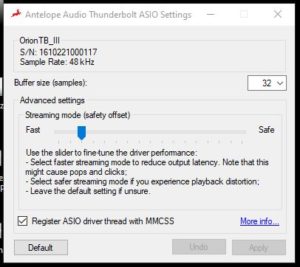 Une fois le driver correctement installé, en configuration d’enregistrement, la latence minimum de travail est inférieure à celle obtenue avec la carte RME HDSPe MADI.
Une fois le driver correctement installé, en configuration d’enregistrement, la latence minimum de travail est inférieure à celle obtenue avec la carte RME HDSPe MADI.
Autre Bug, impossibilité d’ouvrir la fenêtre d’ajustement des buffers audio pour la latence à partir du panneau de contrôle de l’Orion.
Cela reste possible à partir de Nuendo ou en allant directement l’ouvrir à l’emplacement suivant :
C:\Program Files (x86)\Antelope Audio\Thunderbolt\
On peut laisser la fenêtre ouverte en permanence et même la lancer dès l’allumage du PC.
A l’heure actuelle, le driver Thunderbolt est uniquement ASIO et n’est pas compatible Windows.
Il est donc impossible d’utiliser l’orion 32+ comme sortie des sons de Windows.
L’assistance suggère d’utiliser Voicemeeter, donation ware pour contourner le problème.
Effectivement, une fois celui-ci installé on peut lire des vidéos et des fichiers audio en utilisant l’Orion avec le driver Thunderbolt.
Voicemeeter se substitue à la carte son pour le mélangeur de sons de Windows.
Le logiciel possède deux sorties A et B auxquelles on peut affecter les cartes son désirées.
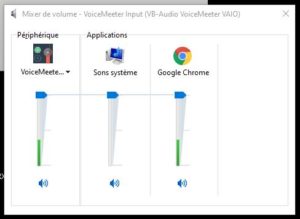

Il peut arriver qu’après démarrage du système, l’Orion ne soit de nouveau plus visible dans le Launcher ni dans Nuendo.
Pour la récupérer, on peut :
- Eteindre la carte son et la rallumer.
L’Orion a en effet besoin d’être allumée une fois la séquence de démarrage du PC terminée.
Il faudra bien veiller a respecter cet ordre d’allumage. - Désinstaller le driver Thunderbolt via le gestionnaire d’applications Windows et de le réinstaller à partir de l’emplacement suivant
C/Users/Public/.Antelopeaudio/drivertb
Driver USB
Le seul problème constaté avec le driver USB était comme pour le Thunderbolt l’impossibilité de servir de lecteur pour Windows.
Par défaut, le driver USB de l’Orion 32+ a 24 canaux ce qui ne fonctionne pas avec Windows.
Il faut le transformer en driver 2 canaux en suivant la procédure expliquée sur le site Antelope Audio ici
Assistance Antelope Audio
Un grand Merci à l’assistance d’Antelope Audio qui a su régler les problèmes et répondre à toutes les questions.
Ils ont une ligne téléphonique qui répond en français située en Angleterre mais je n’ai pas pu l’utiliser.
Après dix minutes d’attente, un robot m’a demandé de rappeler ultérieurement.
J’ai fini par laisser un message par mail, j’ai eu une réponse le lendemain.
Le problème ne pouvant être réglé simplement, le technicien a proposé d’installer un logiciel de prise en main à distance du PC.
Une fois fait il a pu intervenir directement sur l’ordinateur, réinstaller, reconfigurer, redémarrer etc.
Quelques légers problèmes subsistaient.
J’ai pu avoir par mails dans la foulée des explications précises sur le fonctionnement sur PC de la carte; certaines limitations et la manière de les contourner.
Conclusion
La carte Orion 32+ Gen 3 a d’excellents convertisseurs et une connectivité impressionnante :
- 32 E/ S analogiques
- 16 E/S ADAT
- 2 E/S SPDIF
- 64 E/S MADI optique
- 64 E/S Thunderbolt 2 ou 32 E/S USB 2
- 2 sorties analogiques monitoring
A part le Thunderbolt et l’USB pour lesquels il faut choisir l’un ou l’autre, toutes les entrées et sorties sont disponibles simultanément.
Le panneau de contrôle et sa table de mixage sans avoir la puissance du Totalmix de RME permettent de router simplement chaque entrée vers toutes les sorties


L’utilisation en Thunderbolt sur PC est un plus appréciable mais n’est pas acquise au vu de la difficulté de mise en oeuvre.
Elle n’est d’ailleurs pas possible pour les ordinateurs qui n’ont pas la carte mère adaptée.
J’espère que cette publication fera gagner du temps à certains et leur permettra de relativiser les problèmes rencontrés en montrant que cela peut fonctionner.
il reste que ce n’est pas très sérieux d’infliger de telles épreuves aux utilisateurs qui veulent profiter des fonctionnalités annoncées.
Antelope Audio a d’énormes progrès à réaliser sur la mise en oeuvre logicielle de ses produits.
Rapport qualité prix
Le rapport qualité prix est excellent sur cette carte, elle va maintenant remplacer sans regrets au studio :
- Deux Apogee AD16X (convertisseur A/N 16 canaux).
- Les RME Multiface et Fireface utilisées pour leurs convertisseurs N/A (8 canaux chacune).
- La carte son RME HDSPe MADI sur le PC d’enregistrement et de mixage.
- L’Horloge Apogee Big Ben
Ne pas oublier aussi d’intégrer le coût des huit câbles octopaires SUBD-25 / jack ou XLR nécessaires pour brancher toutes les entrées sorties analogiques.
Cela représente bien 400€.
Le coût d’utilisation du Thunderbolt n’est quand même pas négligeable puisqu’il faut investir dans (sur PC) :
- Un câble Thunderbolt 2 : 40 à 50€; ils auraient pu le fournir !
- Une carte d’extension Thunderbolt : autour de 120€ pour l’Asus ThunderboltEx 3-TR
- Un adaptateur Startech Thunderbolt 3 vers 2 : autour de 100€
On avoisine donc les 260€ de surcoût pour utiliser le Thunderbolt.
A relativiser avec la carte RME HDSPe MADI que cela libère et qui vaut 1450€ neuve.
Elle pourra servir ailleurs ou être revendue d’occasion.
AFX2DAW
Antelope Audio a développé un système de plugins et effets installés dans les cartes son avec connexion Thunderbolt qui utilise des FGPA.
Appelé AFX2DAW, il permet d’utiliser ces plugins dans son logiciel de son sans utiliser les ressources du processeur, à la manière des cartes UAD.
Malheureusement ce n’est disponible pour l’instant (mars 2021) que pour MAC.
Sonarworks
J’ai demandé à l’assistance s’il était possible de développer une collaboration entre Antelope Audio et Sonarworks afin d’intégrer leur plugin de calibration et de pouvoir l’utiliser directement sur les sorties.
Il m’a été répondu que des négociations avaient déjà eu lieu mais qu’ils n’avaient pas réussi à se mettre d’accord.
Cependant l’idée étant intéressante ils continuent d’y penser et il est possible qu’elle aboutisse un jour.
Edit avril 2023
A défaut d’implanter le calcul de la calibration dans la carte son, Sonarworks développe un partenariat avec des fabriquants d’enceintes de monitoring pour l’implanter directement dans l’enceinte.
Voir ici l’annonce de Adam.
Le studio a opté pour sa part pour un nouveau système de monitoring Neumann qui intègre directement une calibration Neumann (développée avec Fraunhofer IIS) :
Sub KH750 (accueillant le processing) et enceintes KH310A.
Le studio partage les trucs qu’il trouve lorsqu’il résoud un problème auquel il est confronté.
Retrouvez l’ensemble des publications du studio classées par rubriques ici.

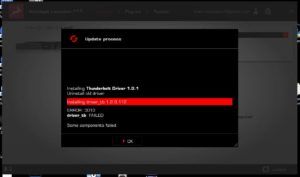 Problèmes rencontrés
Problèmes rencontrés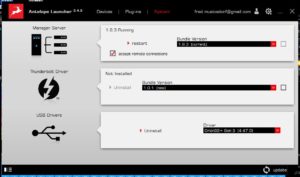 Configuration du PC du studio
Configuration du PC du studio Driver Thunderbolt
Driver Thunderbolt Installation carte d’extension Thunderbolt
Installation carte d’extension Thunderbolt Port Thunderbolt Orion 32
Port Thunderbolt Orion 32 Installation du driver
Installation du driver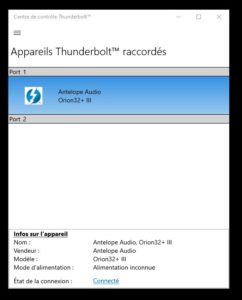 Vérifications
Vérifications